Excel图表生成技巧
- 格式:doc
- 大小:3.43 MB
- 文档页数:4
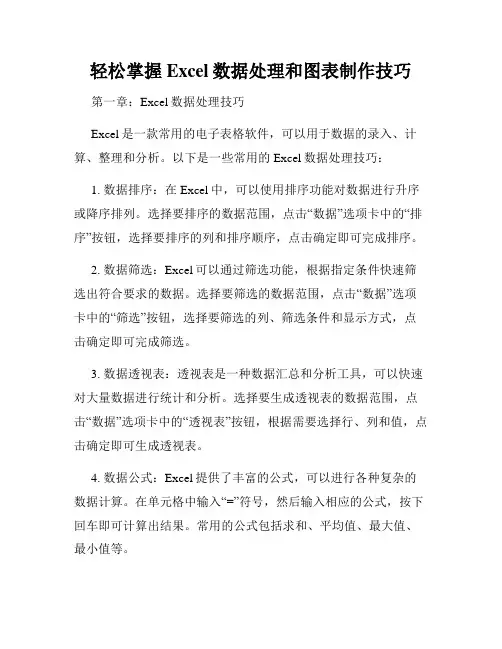
轻松掌握Excel数据处理和图表制作技巧第一章:Excel数据处理技巧Excel是一款常用的电子表格软件,可以用于数据的录入、计算、整理和分析。
以下是一些常用的Excel数据处理技巧:1. 数据排序:在Excel中,可以使用排序功能对数据进行升序或降序排列。
选择要排序的数据范围,点击“数据”选项卡中的“排序”按钮,选择要排序的列和排序顺序,点击确定即可完成排序。
2. 数据筛选:Excel可以通过筛选功能,根据指定条件快速筛选出符合要求的数据。
选择要筛选的数据范围,点击“数据”选项卡中的“筛选”按钮,选择要筛选的列、筛选条件和显示方式,点击确定即可完成筛选。
3. 数据透视表:透视表是一种数据汇总和分析工具,可以快速对大量数据进行统计和分析。
选择要生成透视表的数据范围,点击“数据”选项卡中的“透视表”按钮,根据需要选择行、列和值,点击确定即可生成透视表。
4. 数据公式:Excel提供了丰富的公式,可以进行各种复杂的数据计算。
在单元格中输入“=”符号,然后输入相应的公式,按下回车即可计算出结果。
常用的公式包括求和、平均值、最大值、最小值等。
5. 数据连接:对于多个Excel文件中的数据,可以使用数据连接功能进行合并。
选择一个Excel文件,点击“数据”选项卡中的“来自其他源”按钮,选择数据源文件,根据需要选择数据连接方式,点击确定即可完成数据连接。
第二章:Excel图表制作技巧Excel可以方便地制作各种图表,可以直观地展示数据的特点和趋势。
以下是一些常用的Excel图表制作技巧:1. 柱状图:柱状图适用于比较不同组别的数据,可以明显地展示各组别之间的差异。
选择要制作图表的数据范围,点击“插入”选项卡中的“柱状图”按钮,选择合适的柱状图类型,点击确定即可生成柱状图。
2. 折线图:折线图适用于展示数据的趋势和变化,可以更清晰地观察数据的走向。
选择要制作图表的数据范围,点击“插入”选项卡中的“折线图”按钮,选择合适的折线图类型,点击确定即可生成折线图。
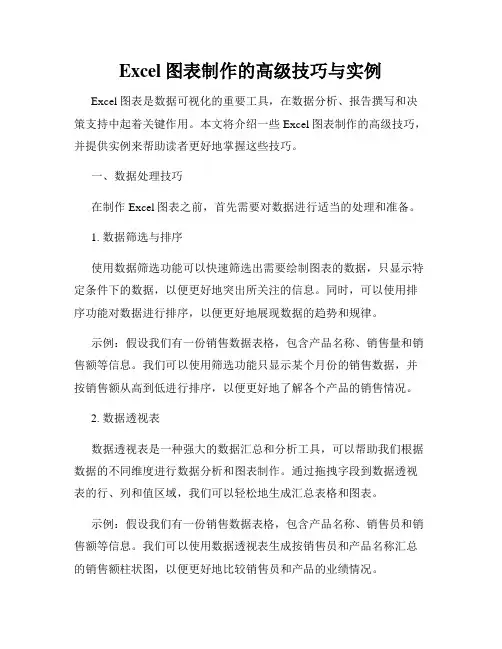
Excel图表制作的高级技巧与实例Excel图表是数据可视化的重要工具,在数据分析、报告撰写和决策支持中起着关键作用。
本文将介绍一些Excel图表制作的高级技巧,并提供实例来帮助读者更好地掌握这些技巧。
一、数据处理技巧在制作Excel图表之前,首先需要对数据进行适当的处理和准备。
1. 数据筛选与排序使用数据筛选功能可以快速筛选出需要绘制图表的数据,只显示特定条件下的数据,以便更好地突出所关注的信息。
同时,可以使用排序功能对数据进行排序,以便更好地展现数据的趋势和规律。
示例:假设我们有一份销售数据表格,包含产品名称、销售量和销售额等信息。
我们可以使用筛选功能只显示某个月份的销售数据,并按销售额从高到低进行排序,以便更好地了解各个产品的销售情况。
2. 数据透视表数据透视表是一种强大的数据汇总和分析工具,可以帮助我们根据数据的不同维度进行数据分析和图表制作。
通过拖拽字段到数据透视表的行、列和值区域,我们可以轻松地生成汇总表格和图表。
示例:假设我们有一份销售数据表格,包含产品名称、销售员和销售额等信息。
我们可以使用数据透视表生成按销售员和产品名称汇总的销售额柱状图,以便更好地比较销售员和产品的业绩情况。
二、图表类型选择Excel提供了多种图表类型供我们选择,不同的图表类型适用于不同的数据展示需求。
在选择图表类型时,需要根据数据的类型、特点和目的来决定。
1. 折线图折线图用于显示数据随时间或其他连续变量的变化趋势,可以帮助我们观察数据的趋势、波动和季节性变化。
示例:假设我们有一份销售数据表格,包含每个季度的销售量。
我们可以使用折线图来展示销售量随时间的变化,以便更好地观察销售的季节性变化。
2. 柱状图柱状图用于比较不同分类变量之间的数值差异,可以清晰地展示各个变量的对比情况。
示例:假设我们有一份销售数据表格,包含不同产品的销售量。
我们可以使用柱状图来比较各个产品的销售量,以便更好地了解各个产品的销售情况。
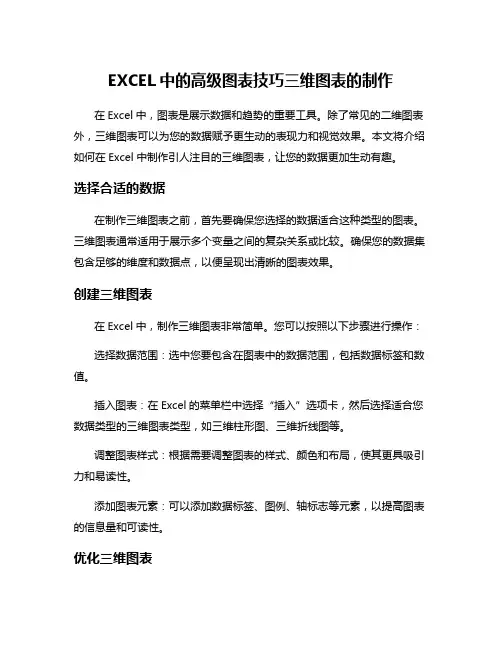
EXCEL中的高级图表技巧三维图表的制作在Excel中,图表是展示数据和趋势的重要工具。
除了常见的二维图表外,三维图表可以为您的数据赋予更生动的表现力和视觉效果。
本文将介绍如何在Excel中制作引人注目的三维图表,让您的数据更加生动有趣。
选择合适的数据在制作三维图表之前,首先要确保您选择的数据适合这种类型的图表。
三维图表通常适用于展示多个变量之间的复杂关系或比较。
确保您的数据集包含足够的维度和数据点,以便呈现出清晰的图表效果。
创建三维图表在Excel中,制作三维图表非常简单。
您可以按照以下步骤进行操作:选择数据范围:选中您要包含在图表中的数据范围,包括数据标签和数值。
插入图表:在Excel的菜单栏中选择“插入”选项卡,然后选择适合您数据类型的三维图表类型,如三维柱形图、三维折线图等。
调整图表样式:根据需要调整图表的样式、颜色和布局,使其更具吸引力和易读性。
添加图表元素:可以添加数据标签、图例、轴标志等元素,以提高图表的信息量和可读性。
优化三维图表制作好三维图表后,您还可以进一步优化图表效果,使其更加生动和专业:调整视角:尝试不同的视角和旋转角度,选择最能突出数据关系的展示方式。
添加动态效果:利用Excel中的动画效果功能,为三维图表增添动感和趣味。
设置透视效果:通过调整透视和阴影效果,使图表看起来更加立体和逼真。
三维图表是Excel中展示数据的有力工具,能够为您的数据分析和呈现增添新的维度。
通过本文介绍的制作方法和优化技巧,相信您可以轻松创建出引人注目的三维图表,为您的数据展示增色不少。
无需过多修饰,简约直接,观点直指主题,有条不紊地引领读者进入“三维图表”的世界。
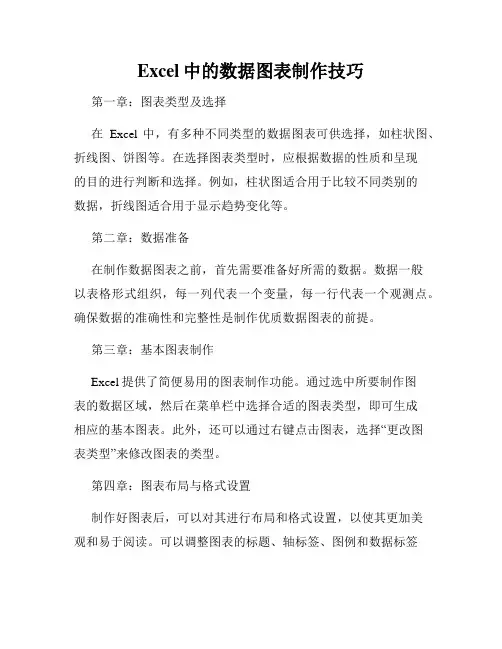
Excel中的数据图表制作技巧第一章:图表类型及选择在Excel中,有多种不同类型的数据图表可供选择,如柱状图、折线图、饼图等。
在选择图表类型时,应根据数据的性质和呈现的目的进行判断和选择。
例如,柱状图适合用于比较不同类别的数据,折线图适合用于显示趋势变化等。
第二章:数据准备在制作数据图表之前,首先需要准备好所需的数据。
数据一般以表格形式组织,每一列代表一个变量,每一行代表一个观测点。
确保数据的准确性和完整性是制作优质数据图表的前提。
第三章:基本图表制作Excel提供了简便易用的图表制作功能。
通过选中所要制作图表的数据区域,然后在菜单栏中选择合适的图表类型,即可生成相应的基本图表。
此外,还可以通过右键点击图表,选择“更改图表类型”来修改图表的类型。
第四章:图表布局与格式设置制作好图表后,可以对其进行布局和格式设置,以使其更加美观和易于阅读。
可以调整图表的标题、轴标签、图例和数据标签的位置和字体样式。
并可以设置背景色、边框样式等来提升整体效果。
第五章:数据系列与轴设置对于含有多个数据系列的图表,可以通过选择数据区域来添加或删除数据系列。
同时,可以设置轴的刻度范围和格式,以便更好地展示数据。
第六章:使用数据筛选和排序功能Excel中的数据筛选和排序功能可以帮助我们在制作图表时,更加方便地选择和处理数据。
通过筛选数据可以提取出需要的数据集,从而减少图表中的冗余数据。
同时,排序功能可以使数据按照一定规则排列,更清晰地展示数据之间的关系。
第七章:图表刷新和更新当数据发生变化时,图表也需要相应地更新。
Excel提供了图表刷新的功能,只需右键点击图表,选择“刷新”即可更新图表中的数据。
此外,还可以通过公式链接实现自动更新,使得图表能够随着数据的变化而自动更新。
第八章:高级图表功能除了基本的图表制作功能外,Excel还提供了一些高级的图表制作功能,如散点图、气泡图、雷达图等。
通过使用这些高级功能,可以更加全面地展示数据,进一步优化数据图表的视觉效果。
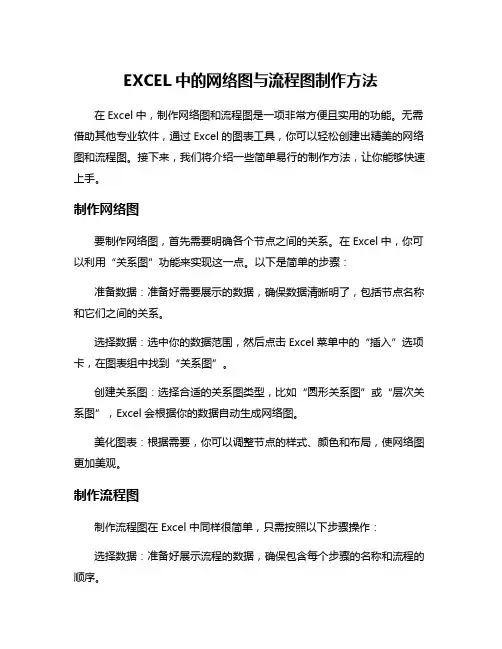
EXCEL中的网络图与流程图制作方法在Excel中,制作网络图和流程图是一项非常方便且实用的功能。
无需借助其他专业软件,通过Excel的图表工具,你可以轻松创建出精美的网络图和流程图。
接下来,我们将介绍一些简单易行的制作方法,让你能够快速上手。
制作网络图要制作网络图,首先需要明确各个节点之间的关系。
在Excel中,你可以利用“关系图”功能来实现这一点。
以下是简单的步骤:准备数据:准备好需要展示的数据,确保数据清晰明了,包括节点名称和它们之间的关系。
选择数据:选中你的数据范围,然后点击Excel菜单中的“插入”选项卡,在图表组中找到“关系图”。
创建关系图:选择合适的关系图类型,比如“圆形关系图”或“层次关系图”,Excel会根据你的数据自动生成网络图。
美化图表:根据需要,你可以调整节点的样式、颜色和布局,使网络图更加美观。
制作流程图制作流程图在Excel中同样很简单,只需按照以下步骤操作:选择数据:准备好展示流程的数据,确保包含每个步骤的名称和流程的顺序。
插入图表:选中数据范围,点击“插入”选项卡中的“图表”按钮,选择“流程图”。
编辑流程图:根据需要选择合适的流程图类型,比如“基本流程图”或“交互式流程图”,Excel将自动生成流程图。
调整样式:对流程图进行样式调整,如添加颜色、箭头、文本框等,以增强可读性和美观度。
通过以上简单的步骤,你可以在Excel中轻松制作出令人印象深刻的网络图和流程图。
尝试动手操作,相信你会发现这项功能的便利和实用性。
观点:Excel作为一款常用的办公软件,其图表功能十分强大,能够满足日常制作网络图和流程图的需求。
通过本文介绍的方法,相信你已经掌握了在Excel中制作网络图和流程图的基本技巧。
赶快动手尝试吧!。
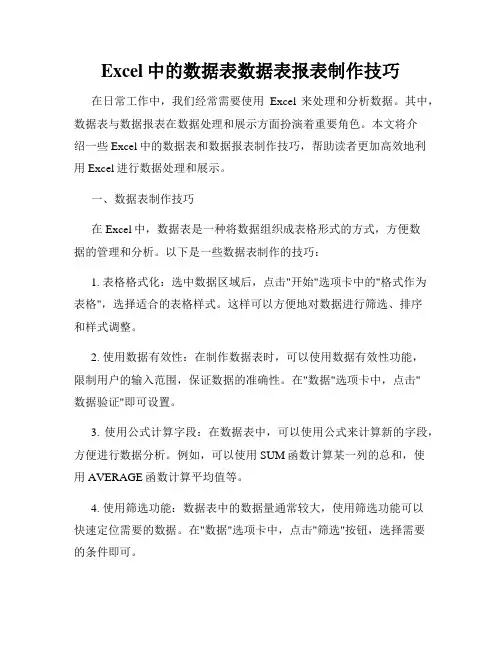
Excel中的数据表数据表报表制作技巧在日常工作中,我们经常需要使用Excel来处理和分析数据。
其中,数据表与数据报表在数据处理和展示方面扮演着重要角色。
本文将介绍一些Excel中的数据表和数据报表制作技巧,帮助读者更加高效地利用Excel进行数据处理和展示。
一、数据表制作技巧在Excel中,数据表是一种将数据组织成表格形式的方式,方便数据的管理和分析。
以下是一些数据表制作的技巧:1. 表格格式化:选中数据区域后,点击"开始"选项卡中的"格式作为表格",选择适合的表格样式。
这样可以方便地对数据进行筛选、排序和样式调整。
2. 使用数据有效性:在制作数据表时,可以使用数据有效性功能,限制用户的输入范围,保证数据的准确性。
在"数据"选项卡中,点击"数据验证"即可设置。
3. 使用公式计算字段:在数据表中,可以使用公式来计算新的字段,方便进行数据分析。
例如,可以使用SUM函数计算某一列的总和,使用AVERAGE函数计算平均值等。
4. 使用筛选功能:数据表中的数据量通常较大,使用筛选功能可以快速定位需要的数据。
在"数据"选项卡中,点击"筛选"按钮,选择需要的条件即可。
二、数据报表制作技巧数据报表是将数据按照一定的方式展示和分析,帮助我们更加直观地理解数据。
以下是一些数据报表制作的技巧:1. 创建数据透视表:数据透视表是一种快速分析大量数据的工具。
在数据表中选择需要分析的数据,点击"插入"选项卡中的"数据透视表",按照向导进行设置即可生成数据透视表。
2. 制作图表:图表是一种直观地展示数据的方式。
在Excel中,通过选中需要展示的数据,点击"插入"选项卡中的"图表",选择适合的图表类型,即可生成图表。
3. 使用条件格式化:通过使用条件格式化功能,可以根据数据的特定条件进行格式设定,使数据的状态更加清晰。

EXCEL图表制作技巧从入门到精通理解图表的基本元素在使用Excel制作图表之前,首先要认识图表的基本元素。
这些元素包括数据系列、图表类型、坐标轴、图例、数据标签以及其他各种设置。
了解这些元素的功能和作用,能够帮助你在后续的制作过程中做出明智的选择。
每种元素在图表中都有其特定的目的,通过合理组合可以有效地传达数据信息。
选择合适的图表类型Excel提供了多种图表类型,例如柱状图、折线图、饼图、散点图等。
选择图表类型的关键在于数据的性质和呈现目标。
对于比较类数据,柱状图和条形图更为合适;而对于趋势分析,折线图则是不错的选择。
饼图适用于比例分析,能够快速让观者理解各部分在整体中的占比。
数据准备和格式化在生成图表之前,确保数据的整理和格式的统一。
这一步相当重要,因为干净整洁的数据能够使图表的生成更加顺利。
对于每组数据,建议使用标题清晰的列,以方便Excel识别。
确保没有多余的空白行和列,避免影响图表的呈现。
使用Excel的数据格式化选项,可以快速提升数据的可读性。
例如,可以为数字添加千位分隔符,或者调整字体和颜色,使信息更加突出。
良好的数据格式利于用户理解每一项数据的意义。
制作图表的基本操作在Excel中制作图表非常简便。
选择你希望用于图表的数据区域。
然后,在工具栏中找到“插入”选项卡,选择适合的数据图表类型,系统会自动生成一个初步图表。
此时,该图表可能需要进一步的调整与美化,达到理想的展示效果。
用户可以通过图表工具,对图表标题、数据系列、颜色和图例进行更改与优化。
每一项都有单独的设置选项,可以根据需要进行调整,使图表更加美观且易于理解。
图表的美化技巧美化图表并不是单靠颜色和字体的变化,而是要通过整体布局、标注与风格来达成。
可以考虑使用统一的配色方案,避免图表色彩过于杂乱,以致影响阅读体验。
要确保信息对比明显,各数据系列在视觉上清晰可辨。
调整数据标签的位置和格式,可以帮助观者更好地理解数据。
例如,如果数字过多,可以选择缩写或者用百分比形式展示。
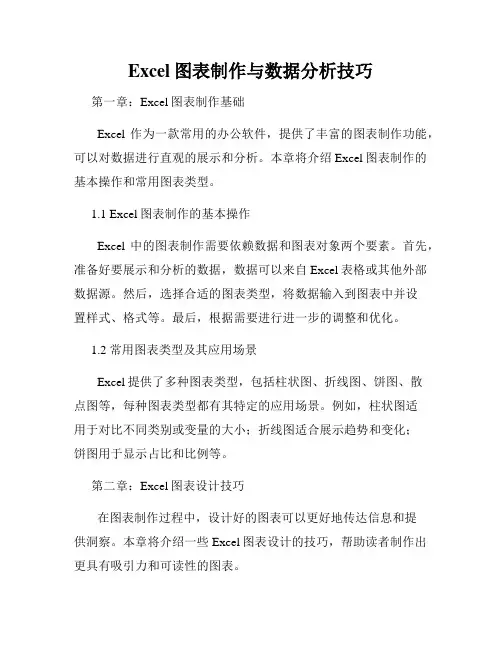
Excel图表制作与数据分析技巧第一章:Excel图表制作基础Excel作为一款常用的办公软件,提供了丰富的图表制作功能,可以对数据进行直观的展示和分析。
本章将介绍Excel图表制作的基本操作和常用图表类型。
1.1 Excel图表制作的基本操作Excel中的图表制作需要依赖数据和图表对象两个要素。
首先,准备好要展示和分析的数据,数据可以来自Excel表格或其他外部数据源。
然后,选择合适的图表类型,将数据输入到图表中并设置样式、格式等。
最后,根据需要进行进一步的调整和优化。
1.2 常用图表类型及其应用场景Excel提供了多种图表类型,包括柱状图、折线图、饼图、散点图等,每种图表类型都有其特定的应用场景。
例如,柱状图适用于对比不同类别或变量的大小;折线图适合展示趋势和变化;饼图用于显示占比和比例等。
第二章:Excel图表设计技巧在图表制作过程中,设计好的图表可以更好地传达信息和提供洞察。
本章将介绍一些Excel图表设计的技巧,帮助读者制作出更具有吸引力和可读性的图表。
2.1 数据筛选和处理在制作图表前,可以通过数据筛选和处理来准备合适的数据,以便更好地进行图表制作。
例如,可以使用Excel的筛选功能,过滤和显示特定的数据;还可以使用Excel的函数和公式,进行数据的处理和计算。
2.2 图表布局和样式设置图表的布局和样式设置是图表设计中的重要环节。
合理的布局可以使图表更易读,设置合适的样式可以使图表更具美感。
例如,可以调整图表的大小和位置,使其适应展示的环境;还可以修改图表的颜色、字体等,使其更加醒目。
2.3 图表标题和标签添加图表的标题和标签可以提供更多的信息和解释,帮助读者理解图表的含义。
标题应简明扼要地描述图表的内容,标签可以标识每个数据点,增加数据的可读性。
例如,可以在图表中添加标题和轴标签,突出重点信息。
第三章:Excel数据分析技巧Excel不仅可以制作图表,还可以进行数据分析。
本章将介绍一些在Excel中进行数据分析的技巧,包括数据透视表、条件格式、目标值设定等。

学会使用Excel制作各种统计图表的方法Excel是一款强大的数据处理和可视化工具,广泛应用于商业、科研和教育等领域。
学会使用Excel制作各种统计图表,不仅可以帮助我们更好地理解数据,还可以提升我们的数据分析能力。
本文将介绍一些常用的统计图表,以及在Excel中如何制作这些图表。
一、柱状图柱状图是最常用的一种统计图表,主要用于比较不同类别或不同时间点的数据。
制作柱状图,首先需要在Excel中输入数据,然后选中数据范围,点击“插入”选项卡中的“柱形图”按钮,选择合适的柱状图类型,即可生成柱状图。
二、折线图折线图适用于呈现数据随时间变化的情况,常用于展示趋势和变化。
制作折线图的步骤与制作柱状图类似,区别在于选择“折线图”类型。
在生成折线图后,我们还可以通过调整线条样式和颜色,以及添加数据标签和图例等方式,使图表更加美观和易于理解。
三、饼图饼图主要用于显示不同类别的占比关系,例如市场份额分布、人口构成等。
制作饼图,需要先将数据输入Excel,并将数据转换为百分比形式。
然后选中数据范围,点击“插入”选项卡中的“饼图”按钮,选择合适的饼图类型,即可生成饼图。
为了使饼图更加直观和易于理解,我们还可以调整每个扇区的颜色和标签,以及添加图例。
四、散点图散点图主要用于显示两个变量之间的关系,例如回归分析、相关性分析等。
制作散点图,我们需要将两组相关的数据输入Excel,并选中数据范围。
然后点击“插入”选项卡中的“散点图”按钮,选择合适的散点图类型即可生成散点图。
通过调整散点图中点的样式、颜色和标签等,我们可以更清晰地展示变量之间的关系。
五、雷达图雷达图主要用于多个指标之间的比较和评估,例如产品特征分析、团队能力评估等。
制作雷达图的步骤与制作柱状图类似,区别在于选择“雷达图”类型。
在生成雷达图后,我们可以调整轴线和填充样式,使图表更加直观和美观。
六、瀑布图瀑布图适用于展示数据的增长和减少情况,例如收入、成本等。
制作瀑布图的步骤较为复杂,需要进行数据的计算和调整。
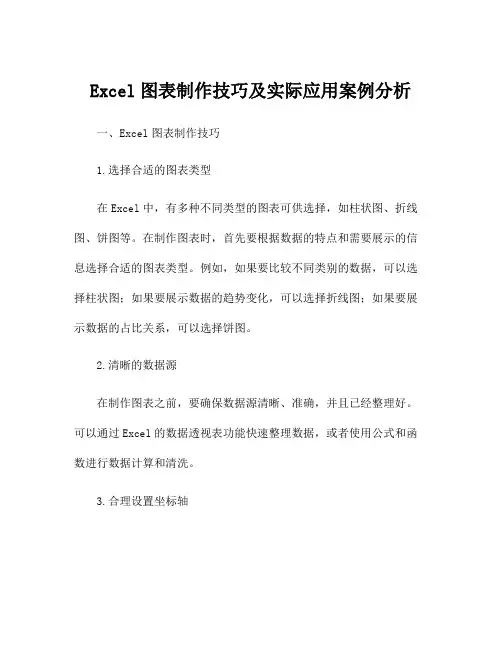
Excel图表制作技巧及实际应用案例分析一、Excel图表制作技巧1.选择合适的图表类型在Excel中,有多种不同类型的图表可供选择,如柱状图、折线图、饼图等。
在制作图表时,首先要根据数据的特点和需要展示的信息选择合适的图表类型。
例如,如果要比较不同类别的数据,可以选择柱状图;如果要展示数据的趋势变化,可以选择折线图;如果要展示数据的占比关系,可以选择饼图。
2.清晰的数据源在制作图表之前,要确保数据源清晰、准确,并且已经整理好。
可以通过Excel的数据透视表功能快速整理数据,或者使用公式和函数进行数据计算和清洗。
3.合理设置坐标轴在制作图表时,要合理设置坐标轴的刻度和标签,保证图表的信息能够清晰展示。
可以根据数据的范围和分布情况,调整坐标轴的最小值、最大值和间隔,以及添加轴标题和标签。
4.添加数据标签和图例在图表中添加数据标签和图例可以帮助观众更清晰地理解数据的含义。
数据标签可以直接展示数据值,图例可以说明不同颜色或形状代表的数据类别。
5.美化图表Excel提供了丰富的图表样式和格式设置功能,可以通过调整图表的颜色、字体、线条等参数来美化图表,增强其视觉效果。
此外,还可以添加标题、数据表格、数据标尺等辅助元素,使图表更加清晰和易读。
二、实际应用案例分析为了更好地理解Excel图表制作的技巧,下面将结合实际应用案例进行分析。
在分析过程中,我们将演示如何根据不同类型的数据和需求选择合适的图表类型,以及如何使用Excel的功能和工具制作出清晰、美观的图表。
案例一:销售数据分析假设有一家电商公司,需要对去年每个月的销售额进行分析,以便了解销售业绩的情况和趋势。
首先,我们可以收集到去年每个月的销售额数据,并且整理到Excel表格中。
1.选择合适的图表类型根据数据的特点,我们可以选择使用折线图来展示每个月的销售额变化趋势,这样可以直观地看出销售额的波动和趋势变化。
2.清晰的数据源确保数据源的清晰和准确是制作图表的基础。

如何在Excel中创建表在Excel中创建表是一项基本且常见的任务,它可以使数据整理和分析变得更加简便和高效。
本文将介绍如何在Excel中创建表,以及一些实用的技巧和注意事项。
一、创建表格Excel提供了多种方式来创建表格,可以根据具体需求选择适合的方法。
1. 使用快速分析工具在Excel中,可以直接将一段数据选中,然后点击“快速分析”按钮。
在弹出的菜单中选择“表格”选项,即可生成一个基本的表格。
2. 使用插入表格功能在Excel的工具栏上选择“插入”选项卡,然后在下拉菜单中选择“表格”。
在弹出的对话框中选择数据范围,勾选“表格具有标题”选项,点击“确定”即可创建一个表格。
3. 使用快捷键在Excel中,还可以通过使用快捷键来创建表格。
首先选中需要创建表格的数据范围,然后按下快捷键“Ctrl + T”,即可快速创建一个表格。
二、表格样式和布局创建表格后,可以对其进行样式和布局的调整,以满足具体需求。
1. 修改表格样式可以在Excel的工具栏上选择“设计”选项卡,然后在“表格样式”区域中选择合适的样式。
同时,还可以调整表格的边框、填充颜色等属性。
2. 调整列宽和行高选中表格中的某一列或行,然后在表格边缘的列标或行标上双击,即可自动调整列宽或行高。
也可以通过拖动列标或行标来手动调整宽度或高度。
3. 添加筛选功能在Excel的工具栏上选择“数据”选项卡,然后在“筛选”区域中点击“筛选”。
在表格的列标题上出现下拉箭头,点击箭头可以进行筛选数据的操作。
三、表格数据处理Excel提供了丰富的功能来对表格中的数据进行处理和分析。
1. 数据排序选中需要排序的列,在Excel的工具栏上选择“数据”选项卡,然后在“排序和筛选”区域中点击“排序”。
在弹出的对话框中选择排序的列和排序方式,点击“确定”即可对表格数据进行排序。
2. 数据过滤可以使用Excel的筛选功能来对表格数据进行过滤,只显示符合条件的数据。
在表格的列标题上点击筛选箭头,选择需要显示的数据即可。
使用EXCEL快速生成报表和摘要随着信息技术的快速发展,数据分析已成为各个领域中不可或缺的技能,而Excel作为常用的电子表格软件,因其强大的数据处理能力和易用性,广泛应用于报表和摘要的生成。
利用Excel快捷地制作报表,能够大幅提升工作效率,让你在数据管理和分析上游刃有余。
数据的整理与预处理在制作报表前,首先要进行有效的数据整理与预处理。
这一步骤至关重要,能够确保后续操作的顺利进行。
在Excel中,可以通过以下步骤来整理数据:导入数据:无论是手动输入还是从其他系统导入数据,确保数据整洁是首要任务。
可以使用“数据”选项卡中的“从文本/CSV导入”功能,轻松将外部数据导入到Excel中。
数据清洗:在导入数据后,检查是否有重复值、缺失值或格式不一致的情况。
使用Excel的“条件格式”功能,能够方便地高亮显示这些问题,便于你进行调整。
例如,使用“删除重复项”功能,可以一键去除重复数据,提高数据质量。
数据标准化:确保所有数据格式一致,特别是在日期、数字和文本格式上。
使用Excel内置的“文本到列”功能,以及相应的格式化选项,可以迅速完成这些工作。
使用公式进行数据计算完成数据整理后,便可以运用Excel的各种函数和公式进行数据计算。
这是生成动态报表的重要环节。
常用的公式有:SUM、AVERAGE、COUNT:用于计算总和、平均值及计数,功能十分基础却十分强大。
IF函数:可以根据特定条件执行不同的操作。
例如,你可以使用这个函数创建一个基于销售业绩的奖金计算表,自动生成相应的奖金金额。
VLOOKUP/HLOOKUP:在查找表格中特定的数据时,这些函数能够极大简化操作。
这对于汇总和报表制作时尤为重要,能迅速从大数据集中筛选出所需信息。
使用这些函数时,可以通过“插入”选项卡中的“函数库”来寻找你需要的数学或统计函数,使得计算工作更为高效。
图表的制作与展示在数据分析中,图表往往能更直观地展示数据趋势。
因此,掌握图表的制作技巧是生成专业报表的关键。
Excel表制作技巧如何制作饼和柱状饼状图和柱状图是Excel中常用的数据可视化方式,通过对数据的图表化展示,能够更直观地理解数据的含义和趋势。
本文将介绍如何在Excel中制作饼状图和柱状图,并分享一些制作技巧。
一、饼状图的制作技巧饼状图是一种圆形的图表,可以用来展示各个数据占比的情况。
下面是制作饼状图的步骤:1.选择数据:在Excel中,选择要制作饼状图的数据,包括数据标签和数据数值。
2.插入饼状图:在Excel的菜单栏中,选择"插入",然后选择"饼状图",从中选择要使用的饼状图样式。
3.调整图表样式:在生成的饼状图中,可以根据需要调整图表的样式,包括改变图表的标题、图例、数据标签和颜色等。
4.突出显示数据:如果需要突出显示某一块数据,可以将饼状图中的该块托出一点,以强调其重要性。
5.添加数据标签和百分比:可以在饼状图中添加数据标签和百分比,使得数据更加清晰可见。
二、柱状图的制作技巧柱状图是一种用长条形图来表示数据的图表,能够直观地比较不同数据之间的差异。
下面是制作柱状图的步骤:1.选择数据:在Excel中,选择要制作柱状图的数据,包括数据标签和数据数值。
2.插入柱状图:在Excel的菜单栏中,选择"插入",然后选择"柱状图",从中选择要使用的柱状图样式。
3.调整图表样式:在生成的柱状图中,可以根据需要调整图表的样式,包括改变图表的标题、图例、数据标签和颜色等。
4.调整坐标轴:可以根据实际需求调整柱状图的坐标轴,包括设置坐标轴的刻度、标签和标题等。
5.添加数据标签:可以在柱状图中添加数据标签,使得数据更加清晰可见。
三、制作技巧的注意事项1.选择合适的图表类型:根据所要表达的数据类型和需求,选择合适的图表类型。
饼状图适合展示各个数据占比的情况,柱状图适合比较不同数据之间的差异。
2.数据的正确性:在制作图表前,确保数据的正确性和完整性。
Excel表格数据图表制作技巧Excel是一款功能强大的电子表格软件,广泛应用于各个领域,帮助人们进行数据管理和分析。
其中最常用的功能之一就是数据图表制作。
本文将介绍几种Excel表格数据图表制作的技巧,帮助读者提高工作效率和图表质量。
一、数据整理在制作数据图表前,首先需要对待绘制的数据进行整理。
以下是一些数据整理的技巧:1. 数据排序:通过使用Excel的排序功能,可以按照特定的条件对数据进行升序或降序排列,便于后续制作图表时的数据处理和分析。
2. 数据筛选与过滤:通过使用Excel的筛选和过滤功能,可以快速定位和显示满足特定条件的数据,简化数据筛选和图表制作的操作。
3. 数据透视表:利用Excel的数据透视表功能,可以对大量数据进行汇总和分析,更方便地进行图表制作。
二、图表制作Excel提供了多种类型的图表供用户选择,下面分别介绍几种常用的图表制作技巧:1. 折线图:折线图适合用于显示随时间变化的数据趋势。
制作折线图时,需要确保数据按照时间顺序排列,并正确设置横坐标和纵坐标的数据范围。
2. 柱状图:柱状图适合用于对比不同类别的数据。
在制作柱状图时,需要确保数据按照类别排列,并调整柱状图的宽度和间距,使图表更加直观。
3. 饼图:饼图适合用于显示数据的占比情况。
在制作饼图时,需要确保数据的各个部分之间的比例正确,并调整饼图的大小和标签位置,提高图表的可读性。
4. 散点图:散点图适合用于显示不同变量之间的关系。
在制作散点图时,需要正确设置横坐标和纵坐标的数据范围,并添加趋势线和数据标签,进一步分析数据的相关性。
三、图表美化为了使得图表更加美观和易读,可以考虑以下几个方面的图表美化技巧:1. 字体、颜色和大小:选择合适的字体、颜色和大小,使得图表的文字和标签清晰可辨。
2. 图例和标题:添加图例和标题,使得图表的含义更加明确,读者可以更快地理解图表内容。
3. 数据标签和趋势线:根据需要添加数据标签和趋势线,突出重要数据点和趋势,提升图表的可读性。
Excel图表制作步骤解析第一章:Excel图表的作用及分类Excel是一款常用的电子表格软件,除了处理数据和计算功能外,它还能通过图表对数据进行可视化展示,直观地呈现数据的分布规律和趋势。
Excel图表主要可分为统计图表和指标图表两大类别。
统计图表包括柱状图、折线图、饼图等,用于展示数据的数量和比例关系;指标图表包括仪表盘图、雷达图等,用于表示某个指标的变化情况。
第二章:数据准备及图表选择在制作Excel图表之前,首先需要准备好要展示的数据。
数据可以来自于Excel中的单元格区域或外部数据源。
在准备数据时,要清理和整理数据,确保数据的准确性和完整性。
准备好数据后,根据数据的类型和展示需求选择合适的图表类型。
例如,如果要展示各项数据的比例关系,可以选择饼图;如果要展示数据的变化趋势,可以选择折线图。
第三章:图表数据输入与调整选择好图表类型后,将数据输入到Excel工作表中。
可以通过手动输入或复制粘贴的方式将数据输入到工作表的相应位置。
在输入数据后,需要根据实际需求对数据进行进一步调整。
可以对数据进行排序、筛选和计算等操作,以便更好地展示图表的效果。
在数据调整过程中,需要注意数据间的关联性和逻辑性,避免出现错误或混乱的数据。
第四章:图表区域设置在绘制Excel图表之前,需要对图表的区域进行适当的设置。
首先,确定图表所在的位置和大小,可以通过拖动和调整边框来实现。
其次,设置图表的标题、坐标轴、图例等元素,以提高图表的可读性和美观性。
还可以设置图表的样式和风格,选择合适的背景色、字体和线条样式,使图表更加清晰和易于理解。
第五章:图表元素编辑与美化在绘制Excel图表时,可以对图表的元素进行编辑和美化,以增强图表的视觉效果。
可以通过修改标题、坐标轴标签和数据标签的字体、颜色和格式,使其更加醒目和易读。
还可以调整图表的线条粗细、填充颜色和阴影效果,使图表更加生动和立体。
此外,还可以添加图表的动画效果和交互功能,以提升图表的吸引力和参与度。
Excel高级技巧使用巨集进行自动化报表生成Microsoft Excel是一款广泛使用的电子表格软件,用于数据管理和分析。
除了基本功能外,它还具有许多高级技巧,其中之一就是使用巨集进行自动化报表生成。
巨集是Excel中的一种编程工具,通过录制和编写宏代码,可以实现自动处理任务、生成报表和简化繁琐的操作步骤。
本文将介绍如何利用Excel高级技巧中的巨集功能来自动化报表生成。
一、巨集录制与编辑巨集录制是创建自动化报表的第一步。
在Excel的“开发工具”选项卡中,可以找到“录制宏”按钮。
点击该按钮后,弹出一个对话框,可以为巨集命名,并选择存储在哪个工作簿中。
确定后,Excel将记录下用户在工作表上的所有操作。
录制巨集后,可以对其进行编辑和调整,以满足具体报表需求。
通过点击“开发工具”选项卡中的“宏”按钮,可以打开巨集编辑器。
在编辑器中,可以看到所录制巨集的代码。
通过对代码的修改和添加,可以实现更复杂的功能。
二、自动化报表生成的案例以下是一个案例,说明如何使用Excel的高级技巧和巨集功能来实现自动化报表生成。
案例:销售数据报表生成假设某公司有销售数据记录表,包含销售日期、销售人员、产品名称、销售数量等字段。
要求根据给定的销售数据,生成每个销售人员的销售总量报表。
以下是步骤:1. 打开Excel并创建新的工作簿。
2. 将销售数据导入工作簿的一个工作表中,确保数据按照正确的格式排列。
3. 点击“开发工具”选项卡中的“录制宏”按钮,开始录制巨集。
4. 在录制巨集期间,选择销售数据,然后点击“数据”选项卡中的“排序”功能,按销售人员进行升序排列。
5. 点击“插入”选项卡中的“透视图”按钮,创建透视表。
选择销售人员作为行标签,销售数量作为值。
6. 点击“插入”选项卡中的“柱形图”按钮,选择适当的图表类型,并将透视表中的数据插入到图表中。
7. 在编辑器中停止录制巨集。
8. 编辑巨集代码,删除无关的操作并为生成的报表添加适当的格式。
Excel中高级数据统计和图表制作技巧Excel是一款功能强大的电子表格软件,广泛应用于数据统计和图表制作。
在使用Excel进行高级数据统计和图表制作时,我们可以运用一些专业技巧,提高工作效率和数据可视化效果。
本文将按类划分章节,详细介绍Excel中的高级数据统计和图表制作技巧。
第一章:数据的高级统计在Excel中,我们可以使用各种高级统计函数来分析和计算数据,例如COUNTIFS、SUMIFS、AVERAGEIFS等。
这些函数可以根据多个条件筛选数据,并进行统计计算。
同时,我们也可以使用数组公式来处理复杂的计算,如数据透视表和数据透视图等。
第二章:数据的筛选和排序Excel提供了强大的筛选和排序功能,我们可以根据特定条件筛选数据,并按照指定的列进行排序。
使用筛选和排序功能可以方便地找到需要的数据,并对数据进行排序和整理,提高数据分析的效率。
第三章:数据的分组和分类统计在Excel中,我们可以使用数据的分组和分类统计功能,对大量数据进行有效的整理和分类。
通过对数据进行分组和分类,可以帮助我们更好地理解数据的内在规律,并进行进一步的分析和统计。
第四章:数据的透视表和透视图制作透视表和透视图是Excel中最常用的数据分析工具之一。
通过透视表和透视图,我们可以快速地对大量数据进行汇总和分析,帮助我们更好地理解数据的关系和趋势。
同时,透视表和透视图也可以动态地调整和更新,使得数据分析更加灵活和便捷。
第五章:图表的制作和优化在Excel中,图表是一种有效的数据可视化工具,可以将复杂的数据转化为直观的图形,帮助我们更好地理解和分析数据。
在制作图表时,我们可以选择不同类型的图表,如柱状图、折线图、饼图等,根据需要进行调整和优化,使得图表更加清晰和美观。
第六章:图表的进阶技巧除了基本的图表制作外,Excel还提供了一些进阶的图表技巧,如数据标签的添加、坐标轴的调整、图例的编辑等。
通过运用这些技巧,我们可以使图表更具有表达力和可读性,让数据更加生动和直观地展示出来。
❶首先,将光标放在表格数据单元格中,按Ctrl+A选中全部表格(有数据内容的表格);
❷在表格右下角可以找到一个小方块,切换到【图表】选项卡;
❸选择你需要的图表类型就可以自动生成图表了。
02如何复制图表格式
❶光标选中已经生成的图表绘图区并复制;
❷选中想要复制的图表绘图区域;
❸点击【选择性粘贴】-【格式】,就可以将复制的图表格式粘贴到指定图表中啦。
当我们想要修改图例时,请先选中图例,然后在顶部编辑栏,修改并编辑需要修改的内容即可。
04如何创建动态图表
❶选中已经生成图例的表格;
❷点击【插入】-【筛选器】-【切片器】;
❸生成切片栏后,点击相关内容,图表即可随着切换。
❶在Excel工作表,在数据表格中添加一个平均值的辅助列;
❷在辅助系列单元格中输入average函数计算出平均值,下拉平均值单元格得到数据;
❸然后选中全部数据,插入柱状图,在图表中选择“平均值系列”;
❹选择“更改图表类型”,将辅助列图形改为折线图,点击“确定”就可以完成绘制啦!
06如何调整标签位置
❶在Excel软件中打开制作好图表的工作簿;
❷右键调出【设置数据标签格式】选项卡,然后调整数据标签所在的位置即可。
❶选中折线图,鼠标右键调出菜单栏,然后选择【设置数据系列格式】;
❷在弹出的对话框中,左侧勾选【线型】;
❸右侧勾选【平滑线】;
❹点击【关闭】窗口,图表的折现样式就转变为了平滑线样式。
08Excel如何快速添加标题
❶选中图表标题,显示标题;
❷在单元格内修改标题,图表内的标题也会随之改变;
❸按住Ctrl键,选中图表和图表标题,点击【图片工具】-【组合】,将图表标题与图表组合在一起就好了。